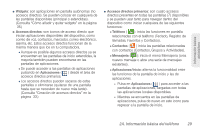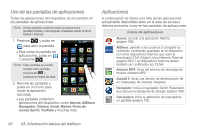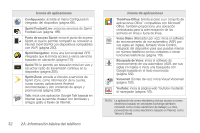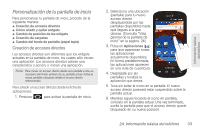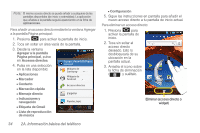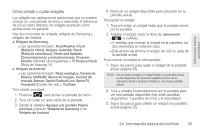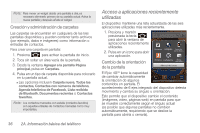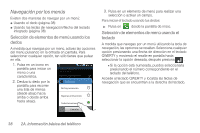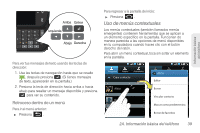Samsung SPH-D700 User Manual (user Manual) (ver.f6) (Spanish) - Page 48
Para añadir un acceso directo mediante la ventana Agregar, a la pantalla Página principal
 |
View all Samsung SPH-D700 manuals
Add to My Manuals
Save this manual to your list of manuals |
Page 48 highlights
Nota: El mismo acceso directo se puede añadir a cualquiera de las pantallas disponibles (de inicio o extendidas). La aplicación que añadas a la pantalla seguirá apareciendo en la ficha de aplicaciones. Para añadir un acceso directo mediante la ventana Agregar a la pantalla Página principal: 1. Presiona para activar la pantalla de inicio. 2. Toca sin soltar un área vacía de la pantalla. 3. Desde la ventana Agregar a la pantalla Página principal, pulsa en Accesos directos. 4. Pulsa en una selección en la lista disponible: Ⅲ Aplicaciones Ⅲ Marcador Agregar a la pantalla Página principal Widgets de Samsung Widgets de Android Ⅲ Contacto Ⅲ Marcación rápida Accesos directos Ⅲ Mensaje directo Carpetas Ⅲ Indicaciones y navegación Papeles tapiz Ⅲ Etiqueta de Gmail Ⅲ Lista de reproducción de música Teléfono Contactos Mensajería Aplicaciones Ⅲ Configuración 5. Sigue las instrucciones en pantalla para añadir el nuevo acceso directo a tu pantalla de inicio actual. Para eliminar un acceso directo: 1. Presiona para activar la pantalla de inicio. 2. Toca sin soltar el acceso directo deseado. Esto lo desbloqueará de su ubicación en la pantalla actual. 3. Arrastra el icono sobre la ficha de eliminación ( ) y suéltalo. Sprint Zon Market Correo ele Voicemail Calendario Eliminar (acceso directo o widget) 34 2A. Información básica del teléfono